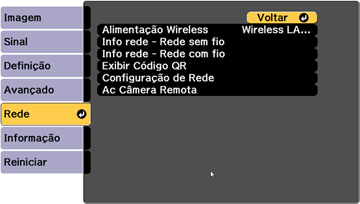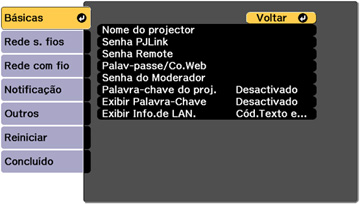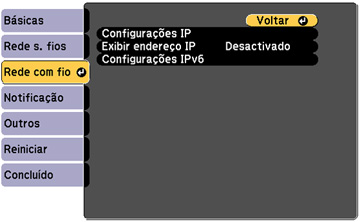Antes
de poder projetar a partir de computadores na rede, você deve
selecionar as configurações de rede para o projetor usando o
sistema de menus.
Observação:
Certifique-se de que o projetor já esteja conectado à rede com fios
através da porta LAN.
- Ligue o projetor.
- Pressione o botão Menu.
- Selecione o menu Rede e pressione Enter.
- Selecione Configuração de Rede ou Para Configuração de Rede e pressione Enter.
- Selecione o menu Básicas e pressione Enter.
-
Selecione as seguintes opções básicas conforme
necessário:
- Nome do projector permite que digite uma senha de até 16 caracteres alfanuméricos para identificar o projetor na rede.
- Senha PJLink permite que digite uma senha de até 32 caracteres alfanuméricos para usar o protocolo PJLink para controle do projetor.
- Senha Remote permite que digite uma senha de até 8 caracteres alfanuméricos para acessar a tela Remote no Epson Web Control. (O nome de usuário padrão é EPSONREMOTE; a senha padrão é guest.)
- Palav-passe/Co.Web permite que digite uma senha de até 8 caracteres alfanuméricos para acessar o Epson Web Control. (O nome de usuário padrão é EPSONWEB; a senha padrão é admin.)
- Senha do Moderador permite que digite uma senha de até 4 números para acessar o projetor como moderador usando o software Epson iProjection (Windows/Mac) ou o aplicativo Epson iProjection.
- Palavra-chave do proj. permite que ative uma senha de segurança para prevenir o acesso de qualquer um que não esteja na sala com o projetor. O projetor exibe uma palavra-chave aleatória que você precisa digitar em um computador usando o software Epson iProjection (Windows/Mac) ou um dispositivo iOS ou Android ou um Chromebook usando o aplicativo Epson iProjection.
- Exibir Palavra-Chave permite que exiba uma palavra-chave na imagem projetada quando acessa o projetor a partir de um computador usando o software Epson iProjection (Windows/Mac) ou um dispositivo iOS ou Android ou um Chromebook usando o aplicativo Epson iProjection.
- Exibir Info.de LAN permite que selecione como o projetor exibe informação de rede. Você pode selecionar uma opção para exibir um código QR que permite que se conecte rapidamente ao seu dispositivo iOS ou Android usando o aplicativo Epson iProjection.
Observação: Use o teclado exibido para digitar o nome, senha e palavra-chave. Aperte os botões de seta no controle remoto para destacar os caracteres e aperte Enter para selecioná-los. - Escolha Rede com fio e pressione Enter.
-
Selecione a sua configuração de IP conforme
necessário:
- Caso a rede determine um endereço automaticamente, ative o parâmetro DHCP.
- Se tiver que digitar os endereços manualmente, desative a opção DHCP e insira o Endereço IP, a Máscara sub-rede e o Endereço gateway, conforme necessário.
Observação: Para destacar os números que deseja no teclado exibido, aperte os botões de seta no controle remoto. Para selecionar um número destacado, pressione Enter. - Para prevenir a exibição do endereço de IP na tela de espera, desative a opção Exibir endereço IP.
- Para conectar o projetor à rede usando IPv6, selecione Activado como a opção de Configurações IPv6. Depois selecione as configurações Auto configuração e Usar ender. tempor. conforme necessário.
- Quando terminar de selecionar as configurações, selecione Concluído e siga as instruções na tela para salvar as configurações e sair dos menus.